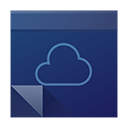
专业私有云笔记QOwnNotes for Mac v25.6.4 苹果电脑版
- 大小:19.6MB
- 分类:其他软件
- 环境:Mac 10.13+
- 更新:2025-06-23
热门排行
简介

QOwnNotes Mac版是一款可以在苹果电脑MAC OS平台上使用的笔记记录和待办事项软件,支持 MarkDown 支持,并与 ownCloud 云服务紧密集成,可以运行在 Linux、Windows 和 mac 上。需要此款工具的朋友们可以前来下载使用。
软件亮点
QOwnNotes 的亮点就是它集成了 ownCloud 云服务(当然是可选的)。在 ownCloud 上用这款 APP,你就可以在网路上记录和搜索你的笔记,也可以在移动设备上使用。
这是一款替代 Dropbox、Google Drive 和其他类似商业性的网络服务的自由软件,它可以安装在你自己的服务器上。它有一个网络界面,提供了文件管理、日历、照片、音乐、文档浏览等等功能。开发者同样提供桌面同步客户端以及移动 APP。
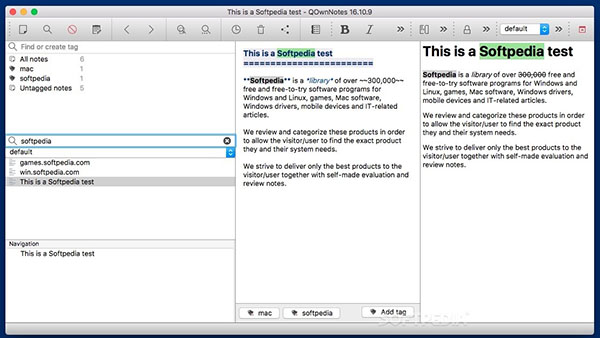
因为笔记被保存为纯文本,它们可以在不同的设备之间通过云存储服务进行同步,比如 Dropbox,Google Drive 等等,但是在这些应用中不能完全替代 ownCloud 的作用。

我提到的上述特点,比如恢复之前的笔记,只能在 ownCloud 下可用(尽管 Dropbox 和其他类似的也提供恢复以前的文件的服务,但是你不能在 QOwnnotes 中直接访问到)。

鉴于 QOwnNotes 有这么多优点,它支持 Markdown 语言(内置了 Markdown 预览模式),可以标记笔记,对标记和笔记进行搜索,在笔记中加入超链接,也可以插入图片
软件特色
QOwnNotes 支持 Markdown 语言(内置了 Markdown 预览模式),可以标记笔记,对标记和笔记进行搜索,在笔记中加入超链接,也可以插入图片。
标记嵌套和笔记文件夹同样支持。
代办事项管理功能比较基本还可以做一些改进,它现在打开在一个单独的窗口里,它也不用和笔记一样的编辑器,也不允许添加图片或者使用 Markdown 语言。
QOwnNotes可以让你搜索你代办事项,设置事项优先级,添加提醒和显示完成的事项。此外,待办事项可以加入笔记中。
QOwnNotes款软件的界面是可定制的,允许你放大或缩小字体,切换窗格等等,也支持无干扰模式。
从程序的设置里,你可以开启黑夜模式(这里有个 bug,在 Ubuntu 16.04 里有些工具条图标消失了),改变状态条大小,字体和颜色方案(白天和黑夜):
QOwnNotes支持加密(笔记只能在 QOwnNotes 中加密),自定义键盘快捷键,输出笔记为 pdf 或者 Markdown,自定义笔记自动保存间隔等等。
软件功能
1、该笔记文件夹可自由选择(多个音符文件夹可以被使用)。
2、可以进行子串搜索注释,并在注释中突出显示搜索结果。
3、应用程序可以使用可自定义的 键盘快捷键进行操作。
4、脚本支持和在线脚本存储库,您可以在其中安装应用程序内的脚本。
5、观看笔记文件的外部更改(重新加载笔记或笔记列表)。
6、可以从您自己的Cloud / Nextcloud 服务器恢复旧版本的笔记。
7、丢弃的笔记可以恢复从ownCloud / Nextcloud服务器。
8、差异当前音符和外部变化的音符之间显示在对话框。
9、降价突出显示音符和降价预览模式。
10、注释从注释文本的第一行获取其名称(就像在ownCloud注释Web应用程序中一样)并且注释文本文件会自动重命名,如果第一行更改。
11、兼容ownCloud和移动 ownCloud笔记应用程序的笔记web应用程序。
12、兼容ownCloud的选择性同步功能,支持无限量的便笺文件夹,可以选择服务器上的相应文件夹。
13、管理您自己的云端todo列表(ownCloud任务或Tasks Plus / Calendar Plus)或使用其他CalDAV服务器将您的任务同步到注释加密。
14、黑暗模式主题支持。
15、主题化支持的降价语法高亮。
16、所有面板都可以放在任何你想要的地方,它们甚至可以浮动或堆叠(完全可停靠)。
17、支持freedesktop主题图标,您可以将QOwnNotes与您的原生桌面图标以及黑暗桌面主题一起使用。
18、支持分层注释标记和注释子文件夹。
19、支持在您自己的Cloud / Nextcloud服务器上共享笔记 。
20、便携式模式,用于在USB记忆棒上携带QOwnNotes。
注意事项
macOS Catalina (macOS 10.15) 已损坏无法打开解决办法:
打开终端(屏幕下方“小火箭”——“其他”——打开“终端”),在终端中粘贴下面命令:
sudo xattr -d com.apple.quarantine /Applications/xxxx.app
注意:/Applications/xxxx.app 换成你的App路径,或在输入 sudo xattr -d com.apple.quarantine 后将软件拖进终端,重启App即可。
MacOS 10.15 系统下,如提示“无法启动”,请在系统偏好设置-安全性与隐私-选择【仍要打开】,即可使用。

对于下载了应用,显示“打不开或者显示应用已损坏的情况”的用户,可以参考一下这里的解决办法《Mac打开应用提示已损坏怎么办 Mac安装软件时提示已损坏怎么办》。10.12系统之后的新的Mac系统对来自非Mac App Store中的应用做了限制,所以才会出现“应用已损坏或打不开的”情况。
用户如果下载软件后(请确保已下载完的.dmg文件是完整的,不然打开文件的时候也会出现文件损坏无法打开),在打开.dmg文件的时候提示“来自不受信用的开发者”而打不开软件的,请在“系统偏好设置—安全性与隐私—通用—允许从以下位置下载的应用”选择“任何来源”即可。新系统OS X 10.13及以上的用户打开“任何来源”请参照《macOS 10.13允许任何来源没有了怎么办 macOS 10.13允许任何来源没了怎么开启》
更新说明
利比特-利比特
git#3296
这是一个实验性功能,需要使用CMake构建
参数-DBUILD_WITH_LIBGIT2=ON
请记住,您需要在系统上libgit2开发文件
才能使用此功能构建QOwnNotes













 chrome下载
chrome下载 知乎下载
知乎下载 Kimi下载
Kimi下载 微信下载
微信下载 天猫下载
天猫下载 百度地图下载
百度地图下载 携程下载
携程下载 QQ音乐下载
QQ音乐下载